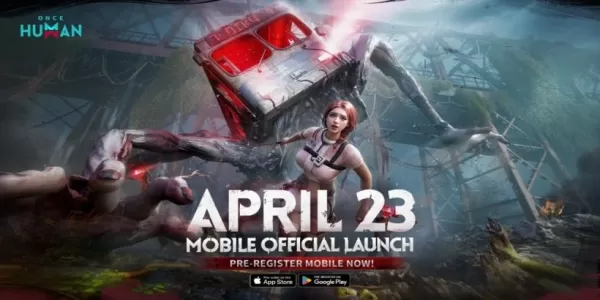如果您一直在等待使用遊戲電腦來利用PlayStation VR2耳機的功能來探索Steamvr的廣泛遊戲庫,那麼您的選項一直有限,直到最近。幸運的是,去年秋天,索尼推出了一個60美元的適配器,只要他們的PC滿足了耳機的最低要求,就為控制台的PS VR2所有者打開了大門。但是,使用PC設置PS VR2不僅是插件播放事件。儘管被廣告為用戶友好,但仍缺少某些功能,可能需要其他設置,具體取決於您的PC的配置。
如何使用適配器連接到PC
在進入詳細的設置指南之前,請確保您擁有所有必要的組件。適配器使PS VR2與大多數SteamVr遊戲兼容,但是您需要PC具有藍牙4.0功能,備用顯示器1.4電纜,訪問AC電源插座以及PlayStation VR2和Steamvr應用程序都安裝在Steam上。 PS VR2的感官控制器通過USB-C充電,需要兩個USB-C充電端口和電纜。另外,您可以選擇Sony的50美元Sense Controller充電站,以提供更簡化的充電解決方案。
您需要什麼

在開始之前,通過訪問Sony的官方PS VR2 PC適配器準備頁面,檢查遊戲PC是否與PlayStation VR2耳機兼容。這是您需要繼續的操作:
- PlayStation VR2耳機
- PlayStation VR2 PC適配器(其中包括AC適配器和男性USB 3.0 A型電纜)
- DisplayPort 1.4電纜(單獨出售)
- 您的PC上的免費USB 3.0 A端口(Sony建議不要使用延長電纜或外部集線器,但是我們使用功率外部樞紐的測試成功了)
- PC上的藍牙4.0功能(內置或通過外部藍牙適配器)
- PC上安裝了Steam和Steamvr
- PlayStation VR2應用程序安裝在Steam上
如何連接:分步說明
收集了所有必要的設備後,請按照以下步驟將您的PS VR2連接到PC:
- 安裝SteamVr和PlayStation VR2應用程序
- 如果尚未下載並安裝Steam Windows客戶端。
- 打開Steam並安裝SteamVr應用程序。
- 下載並安裝PlayStation VR2應用程序。
- 設置PC的藍牙並配對感官控制器
- 從您的PC的開始菜單中,轉到“設置”>“藍牙和設備”>“ on”。
- 按住PlayStation按鈕,並在每個控制器上創建按鈕,直到底部的白光開始閃爍,使其可發現。
- 在您的PC上,單擊“藍牙和設備”頁面上的“添加設備”按鈕,選擇“藍牙”,然後搜索並連接PlayStation VR2 Sense Controller(L)和(R)。
- 如果您的PC沒有內置的藍牙4.0或更高版本,請使用兼容的藍牙適配器,例如Asus BT500。如果在帶有內置藍牙收音機的系統上使用外部適配器,請通過設備管理器禁用內部藍牙驅動程序。
- 設置適配器並將其連接到您的PC
- 將PS VR2適配器插入PC上未使用的USB 3.0 A端口中。
- 使用DisplayPort 1.4電纜將適配器連接到GPU上的免費DisplayPort插槽。
- 將交流電源適配器連接到Connector中的PS VR2適配器DC,然後將其插入電源插座。
- 一旦打開電源,適配器的狀態指示器將變成固體紅色。
- 通過適配器正面的USB-C端口將PlayStation VR2連接到PC適配器。
- 關閉硬件加速GPU計劃(可選)
- 如果使用較新的GPU,例如40系列NVIDIA RTX卡,請禁用硬件加速的GPU調度,以獲得穩定的VR體驗:導航到設置>系統> System> System> System>“顯示”,單擊“默認圖形設置”,然後轉動“硬件加速型GPU調度”的“ Sliped GPU Scheduling” Slider”。重新啟動您的電腦。
- 啟動PlayStation VR2 App和Steamvr
- 按下中央按鈕,直到感覺到它隆隆,啟動PlayStation VR2耳機。
- 打開SteamVr並將其設置為默認的OpenXR運行時。
- 打開桌面上的PlayStation VR2應用程序,以更新感官控制器的固件並設置PS VR2耳機,包括您的遊戲區域和其他偏好。
- 請按照屏幕和頭號內指令進行設置,以設置IPD,顯示距離並擰緊耳機以舒適。
- 設置完成後,您就可以享受蒸汽VR遊戲的內容!
您可以在沒有適配器的情況下連接到PC嗎?
當前,不正式支持將PS VR2連接到沒有適配器的PC。但是,從道路到VR的報告表明,只要安裝了PlayStation VR2 App,就可以直接連接到2018年左右的一些GPU,其中有USB-C端口和Virtuallink功能可以直接連接到PS VR2,從而繞開了適配器的需求。但是,此方法並未得到廣泛支持或保證,這使適配器成為大多數用戶最安全,最可靠的選擇。